Instrukcje dla nauczyciela do symulacji PhET - Deska Galtona
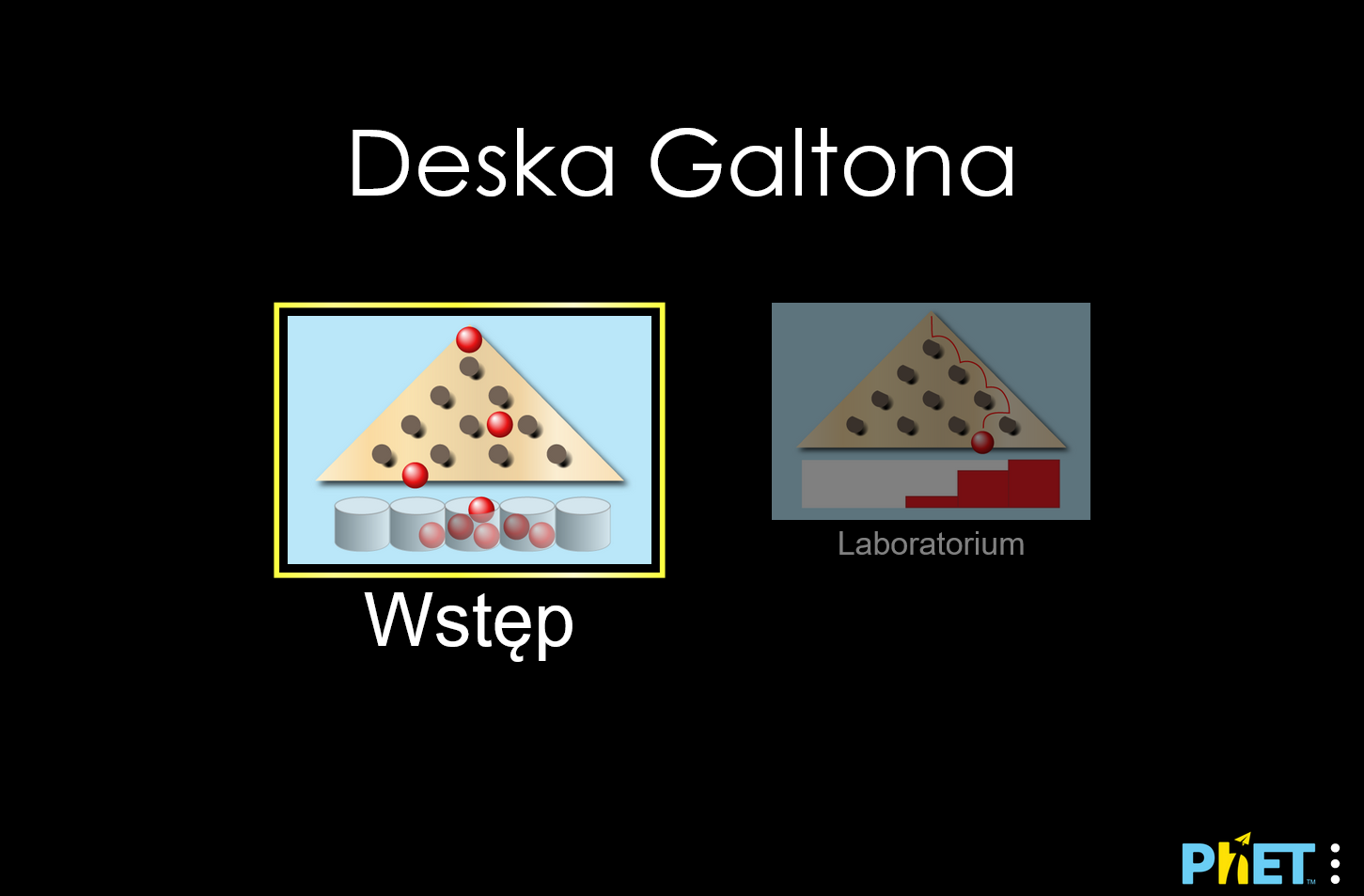
Symulacja opisuje ruch kulki spadającej po desce Galtona - tablicy z rozmieszczonymi na kształt trójkąta kołkami.
PhET Interactive Simulations, University of Colorado Boulder, https://phet.colorado.edu Na licencji CC BY 4.0
W opracowaniu niniejszego poradnika wykorzystano materiały PhET: Strona źródłowa symulacji, Teacher Tips (McGarry, sierpień 2023)
W szablonie strony wykorzystano kod html/css: phydemo.app.
Szkoła średnia
Pobaw się Deską Galtona i rozwijaj swoją wiedzę o statystyce. Na desce rozmieszczone są w kształcie trójkąta wystające kołki. Kulki spadające z góry odbijają się od tych kołków w sposób losowy. Pod deską możemy zobaczyć histogram końcowych położeń zbliżony do rozkładu dwumianowego.
W zakładce wprowadzającej kulka ma równe prawdopodobieństwo, że poleci w lewo lub w prawo od kołka. Kulka leci w lewo lub w prawo. Użytkownik może wysłać 1, 10 lub wszystkie kulki przez planszę Galtona (maksymalnie sto) i obserwować, jak kulki wpadają do różnych pojemników na dole planszy. Uczniowie mogą zgadywać, do którego pojemnika wpadnie kulka, porównywać wiele prób, przełączać się między reprezentacją konkretną i abstrakcyjną oraz rozpocząć badanie rozkładu dwumianowego prawdopodobieństwa.
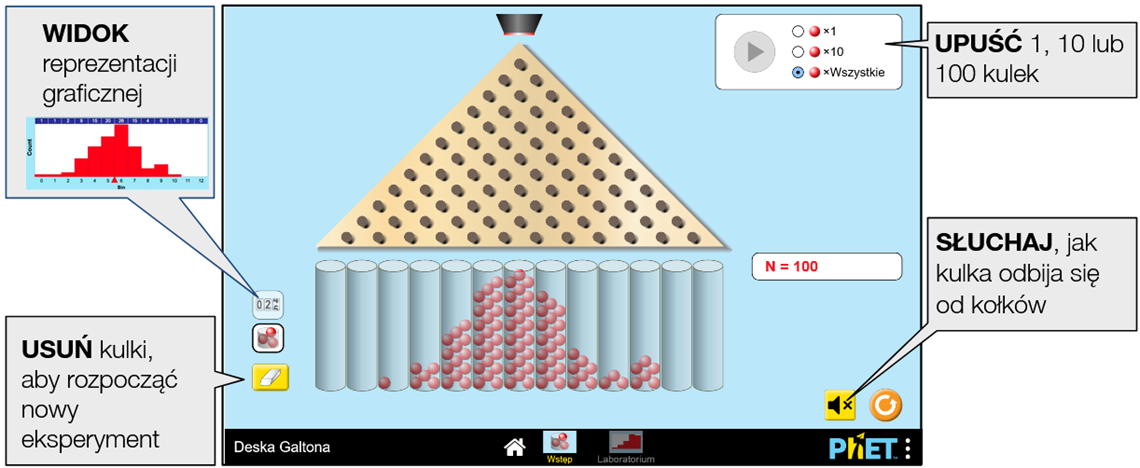
Na ekranie Laboratorium można zagłębić się w badanie rozkładu dwumianowego prawdopodobieństwa w kontekście tablicy Galtona (quincunx). Użytkownik może modyfikować liczbę rzędów (poziomów) i prawdopodobieństwo odbicia w prawo/lewo (umownie sukces/porażka). Statystyki są aktualizowane po dotarciu kulki do ostatniego wiersza. Pole histogramu wyświetla statystyki związane z rozkładem próbki i rozkładem teoretycznym. Teoretyczna średnia to \(\mu = pN\), gdzie p to prawdopodobieństwo sukcesu, a N to liczba wierszy. Odchylenie standardowe jest określone przez \(\sigma = \sqrt{Np(1-p)}\). Średnia z próby jest definiowana w zwykły sposób, a odchylenie standardowe jest odchyleniem standardowym próby nieobciążonej. Odchylenie standardowe średniej jest równe odchyleniu standardowemu podzielonemu przez pierwiastek z N: \(s_{średni} = \frac{s}{\sqrt{N}}\).
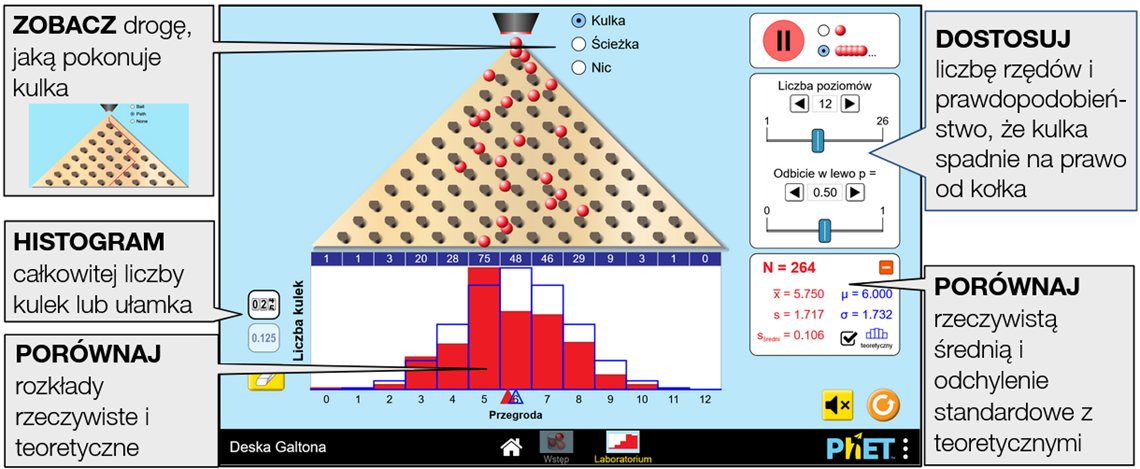
Poniższe parametry query umożliwiają dostosowanie symulacji i można je dodać, dołączając znak '?' do adresu URL symulacji i oddzielając każdy parametr query znakiem '&'. Ogólny wzorzec adresu URL to: …html?queryParameter1&queryParameter2&queryParameter3
Na przykład, jeśli w symulacji Deska Galtona chcesz uwzględnić tylko pierwszy i drugi ekran (screens=1,2), z domyślnie otwartym drugim ekranem (initialScreen=2), użyj: https://www.edukator.pl/tik_edukator/plinko-probability_all.html?screens=1,2&initialScreen=2
Aby uruchomić to w języku polskim (locale=pl), adres URL będzie wyglądał następująco: https://www.edukator.pl/tik_edukator/plinko-probability_all.html?locale=pl&screens=1,2&initialScreen=2
| Parametr query i opis | Przykłady |
| screens - określa, które ekrany są włączone do symulacji i jaka jest ich kolejność. Każdy ekran powinien być oddzielony przecinkiem. Więcej informacji można znaleźć w Centrum pomocy. | screens=2,1 screens=2 |
| initialScreen - otwiera kartę SIM bezpośrednio na określonym ekranie, z pominięciem ekranu głównego. | initialScreen=1 initialScreen=2 |
| locale - określa język symulacji przy użyciu kodów ISO 639-1. Dostępne wersje językowe można znaleźć na stronie symulacji w zakładce Tłumaczenia. Uwaga: działa to tylko wtedy, gdy adres URL symulacji kończy się na “_all.html”. | locale=pl (polski) locale=fr (francuski) |
| allowLinks - jeśli false, wyłącza linki, które prowadzą uczniów do zewnętrznego adresu URL. Domyślnie jest true. | allowLinks=false |

Po kliknięciu logo PhET (na dole po prawej) pojawia się okno zawierające informacje dotyczące symulacji. Możemy tu zmienić sposób jej wyświetlania.
Klikając Pełny ekran przechodzimy do trybu pełnoekranowego (powrót - klawisz escape).
Dostępne są również wersje symulacji niewymagające połączenia z internetem.
Aplikacja PhET Desktop zawiera wszystkie symulacje HTML5 i Java, w tym ich tłumaczenia, do użytku offline w systemach Windows i macOS (dostępne po zalogowaniu tu). Symulacje HTML5 nie wymagają dodatkowego oprogramowania, natomiast do uruchamiania dowolnych symulacji Java w aplikacji komputerowej jest wymagany Java SE Development Kit 8.
Za symboliczną opłatą możemy pobrać w postaci jednej aplikacji wszystkie materiały PhET, które zostały opublikowane w html5. Telefony, tablety i Chromebooki (z systemem Android): Google Play. iPhone'y i iPady (aplikacja na iOS): App Store
Darmową wersję desktopową tej aplikacji pobierzemy bezpośrednio klikając tu - wersja _pl zawiera polską (domyślną) i angielską wersję językową i tu - wersja _all zawiera angielską (domyślną) i wszystkie inne dostępne wersje językowe lub ze strony PhET (klikając przycisk ze strzałką przy wybranej wersji językowej):
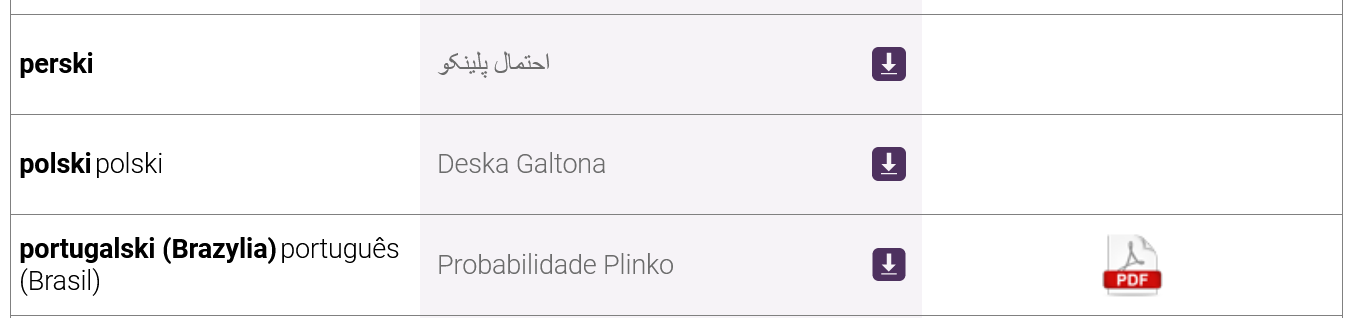
Wskazówki dotyczące wszystkich symulacji zawarte są w informacjach ogólnych.
Więcej porad dotyczących korzystania z symulacji z uczniami można znaleźć na stronach PhET w sekcji Wskazówki dotyczące korzystania z PhET.
Zobacz wszystkie opublikowane na stronach PhET aktywności dla Deska Galtona tutaj (dostęp do materiałów wymaga zalogowania).